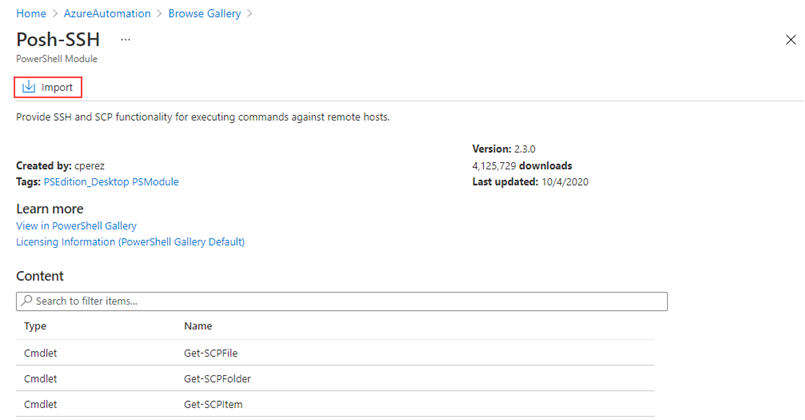Verwenden vorhandener Runbooks und Module
Statt eigene Runbooks und Module in Azure Automation zu erstellen, können Sie Szenarien nutzen, die bereits von Microsoft und der Community entwickelt wurden. Aus dem Runbookkatalog im Azure-Portal können Sie Azure-bezogene PowerShell- und Python-Runbooks abrufen und aus dem PowerShell-Katalog Module und Runbooks (die teilweise Azure-spezifisch sein können). Sie können auch etwas zur Community beitragen, indem Sie von Ihnen entwickelte Szenarien zur Verfügung stellen.
Hinweis
Das TechNet Script Center (TechNet-Skriptcenter) wird eingestellt. Alle Runbooks aus dem Script Center im Runbookkatalog wurden in unsere Automation-GitHub-Organisation verschoben. Weitere Informationen finden Sie unter Migration der Azure Automation-Runbooks zu GitHub.
Importieren von Runbooks aus GitHub über das Azure-Portal
Hinweis
- Die Option Katalog durchsuchen im Azure-Portal verfügt über eine verbesserte Benutzeroberfläche.
- Auf dem Blatt Prozessautomatisierung>Runbook können Sie Runbooks entweder über die Option Runbook importieren oder Katalog durchsuchen importieren. Auf der Seite Runbooks werden zwei neue Spalten angezeigt: Runtimeversion und Runbooktyp.
Öffnen Sie im Azure-Portal Ihr Automation-Konto.
Wählen Sie das Blatt Runbooks unter Prozessautomatisierung aus.
Klicken Sie auf der Seite Runbooks auf Runbook importieren.

Auf der Seite Runbook importieren können Sie entweder eine Datei, die auf Ihrem lokalen Computer gespeichert ist, oder eine Datei von GitHub importieren, indem Sie Nach Datei suchen oder Aus Katalog durchsuchen verwenden.
Wählen Sie die Datei aus.
Geben Sie den Namen, die Runtimeversion und die Beschreibung ein.
Klicken Sie auf Importieren.

Wählen Sie alternativ auf der Seite Runbooks die Option Katalog durchsuchen aus, um die verfügbaren Runbooks zu durchsuchen.

Sie können die Filter über der Liste verwenden, um die Anzeige nach Herausgeber, Typ und Sortierung einzuschränken. Suchen Sie das gewünschte Katalogelement, und wählen Sie es zum Anzeigen der Details aus.
Klicken Sie auf Auswählen, um ein gewähltes Runbook auszuwählen.
Geben Sie auf der Seite Runbook importieren den Namen ein, und wählen Sie die Runtimeversionen aus.
Der Runbooktyp und die Beschreibung werden automatisch ausgefüllt.
Klicken Sie auf Importieren.

Das Runbook wird auf der Registerkarte Runbooks des Automation-Kontos angezeigt.
Runbooks im PowerShell-Katalog
Wichtig
Sie sollten die Inhalte jedes Runbooks überprüfen, das Sie aus dem PowerShell-Katalog enthalten. Gehen Sie äußerst vorsichtig vor, wenn Sie die Inhalte in einer Produktionsumgebung installieren und ausführen.
Der PowerShell-Katalog bietet verschiedene Runbooks von Microsoft und der Community, die Sie in Azure Automation importieren können. Um eins zu verwenden, können Sie ein Runbook aus dem Katalog herunterladen, oder Sie können Runbooks direkt aus dem Katalog oder aus Ihrem Automation-Konto im Azure-Portal importieren.
Hinweis
Grafische Runbooks werden im PowerShell-Katalog nicht unterstützt.
Das direkte Importieren aus dem PowerShell-Katalog ist nur über das Azure-Portal möglich. Diese Funktion kann nicht mithilfe von PowerShell ausgeführt werden. Das Verfahren ist identisch mit dem unter Importieren von Runbooks aus GitHub mit dem Azure-Portal gezeigten Verfahren, mit der Ausnahme, dass die Quelle der PowerShell-Katalog ist.
Module im PowerShell-Katalog
PowerShell-Module enthalten Cmdlets, die Sie in Ihren Runbooks verwenden können. Vorhandene Module, die Sie in Azure Automation installieren können, sind im PowerShell-Katalog verfügbar. Sie starten diesen Katalog über das Azure-Portal und installieren die Module direkt in Azure Automation. Sie können sie auch manuell herunterladen und installieren.
Sie finden auch Module, die Sie im Azure-Portal importieren können. Diese finden Sie für Ihr Automation-Konto in den Modulen unter Freigegebene Ressourcen.
Wichtig
Fügen Sie das Schlüsselwort AzureRm nicht in ein Skript ein, das mit dem Az-Modul ausgeführt werden soll. Die Einbeziehung des Schlüsselworts, auch in einen Kommentar, kann dazu führen, dass AzureRM geladen wird und einen Konflikt mit dem Az-Modul verursacht.
Allgemeine im PowerShell-Katalog verfügbare Szenarios
Die nachstehende Liste enthält einige Runbooks, die gängige Szenarien unterstützen. Eine vollständige Liste der vom Azure Automation-Team erstellten Runbooks finden Sie im AzureAutomationTeam-Profil.
- Update-ModulesInAutomationToLatestVersion: importiert die neueste Version aller Module aus dem PowerShell-Katalog in ein Automation-Konto.
- Enable-AzureDiagnostics: konfiguriert Azure-Diagnose und Log Analytics, sodass Azure Automation-Protokolle mit Auftragsstatus- und Auftragsdatenströmen empfangen werden.
- Copy-ItemFromAzureVM: kopiert eine Remotedatei von einem virtuellen Microsoft Azure-Computer.
- Copy-ItemToAzureVM: kopiert eine lokale Datei auf einen virtuellen Azure-Computer.
Mitwirken in der Community
Es wird jedem empfohlen, sich in der Azure Automation-Community zu beteiligen, damit diese noch größer wird. Teilen Sie die beeindruckenden Runbooks, die Sie für die Community erstellt haben. Ihre Beiträge werden sehr geschätzt.
Hinzufügen eines Runbooks zum Runbookkatalog von GitHub
Mit diesem GitHub-Workflow können Sie dem Runbookkatalog neue PowerShell- oder Python-Runbooks hinzufügen.
Erstellen Sie ein öffentliches Repository auf GitHub, und fügen Sie das Runbook und alle anderen erforderlichen Dateien hinzu (z. B. „readme.md“, Beschreibung usw.).
Fügen Sie das Thema
azureautomationrunbookgalleryhinzu, um sicherzustellen, dass das Repository von unserem Dienst ermittelt werden kann, und damit es im Automation Runbookkatalog angezeigt werden kann.Wenn das von Ihnen erstellte Runbook ein PowerShell-Workflow ist, fügen Sie das Thema
PowerShellWorkflowhinzu. Wenn es sich um ein Python 3-Runbook handelt, fügen SiePython3hinzu. Für Azure-Runbooks sind keine weiteren spezifischen Themen erforderlich. Wir empfehlen Ihnen jedoch, weitere Themen hinzuzufügen, die für die Kategorisierung und Suche im Runbookkatalog verwendet werden können.Hinweis
Sehen Sie sich vorhandene Runbooks im Katalog an, um Informationen zur Formatierung, zu Headern und vorhandenen Tags zu erhalten, die Sie möglicherweise verwenden (z. B.
Azure AutomationoderLinux Azure Virtual Machines).
Wenn Sie Änderungen an einem vorhandenen Runbook vorschlagen möchten, reichen Sie einen Pull Request dafür ein.
Wenn Sie ein vorhandenes Runbook klonen und bearbeiten möchten, sollten Sie ihm einen anderen Namen geben. Wenn Sie den alten Namen erneut verwenden, wird er zweimal in der Runbookkatalogauflistung angezeigt.
Hinweis
Warten Sie mindestens 12 Stunden für die Synchronisierung zwischen GitHub und dem Automation-Runbookkatalog, sowohl für aktualisierte als auch für neue Runbooks.
Hinzufügen eines PowerShell-Runbooks zum PowerShell-Katalog
Microsoft empfiehlt, Runbooks aus dem PowerShell-Katalog hinzuzufügen, die für andere Kunden nützlich sein könnten. Der PowerShell-Katalog akzeptiert PowerShell-Module und PowerShell-Skripts. Sie können ein Runbook hinzufügen, indem Sie es in den PowerShell-Katalog hochladen.
Importieren eines Moduls aus dem Modulkatalog im Azure-Portal
Öffnen Sie im Azure-Portal Ihr Automation-Konto.
Wählen Sie unter Freigegebene Ressourcen die Option Module aus.
Wählen Sie auf der Seite Module die Option Katalog durchsuchen aus, um die Liste der Module zu öffnen.
Auf der Seite „Katalog durchsuchen“ können Sie anhand der folgenden Felder suchen:
- Modulname
- Tags
- Autor
- Cmdlet-/DSC-Ressourcenname
Suchen Sie das gewünschte Modul, und wählen Sie es aus, um seine Details anzuzeigen.
Wenn Sie einen Drilldown in einem bestimmten Modul ausführen, können Sie weitere Informationen anzeigen. Diese Informationen umfassen einen Link zurück zum PowerShell-Katalog, alle erforderlichen Abhängigkeiten und alle Cmdlets oder DSC-Ressourcen, die das Modul enthält.
Um das Modul direkt in Azure Automation zu installieren, klicken Sie auf Importieren.
Im Bereich „Importieren“ sehen Sie den Namen des zu importierenden Moduls. Wenn alle Abhängigkeiten installiert sind, ist die Schaltfläche OK aktiv. Falls Abhängigkeiten fehlen, müssen diese Abhängigkeiten importiert werden, bevor dieses Modul importiert werden kann.
Klicken Sie im Bereich „Importieren“ auf OK, um das Modul zu importieren. Wenn Azure Automation ein Modul in Ihr Konto importiert, werden Metadaten zum Modul und den Cmdlets extrahiert. Dieser Vorgang kann einige Minuten dauern, da jede Aktivität extrahiert werden muss.
Sie erhalten jeweils eine Benachrichtigung, wenn das Modul bereitgestellt wird und wenn der Vorgang abgeschlossen ist.
Nachdem das Modul importiert wurde, können Sie die verfügbaren Aktivitäten anzeigen. Sie können Modulressourcen in Ihren Runbooks und DSC-Ressourcen verwenden.
Hinweis
Module, die nur PowerShell Core unterstützen, werden in Azure Automation nicht unterstützt und können nicht in das Azure-Portal importiert werden oder direkt über den PowerShell-Katalog bereitgestellt werden.
Anfordern eines Runbooks oder Moduls
Sie können Anforderungen an User Voicesenden. Wenn Sie Hilfe beim Schreiben eines Runbooks benötigen oder eine Frage zu PowerShell haben, stellen Sie eine Frage auf der Frageseite von Microsoft Q&A (Fragen und Antworten).
Nächste Schritte
- Informationen zu den ersten Schritten mit PowerShell-Runbooks finden Sie unter Tutorial: Erstellen eines PowerShell-Runbooks.
- Informationen zur Arbeit mit Runbooks finden Sie unter Verwalten eines Runbooks in Azure Automation.
- Weitere Informationen zur PowerShell-Skripterstellung finden Sie in der PowerShell-Dokumentation.
- Eine Referenz zu den PowerShell-Cmdlets finden Sie unter Az.Automation.